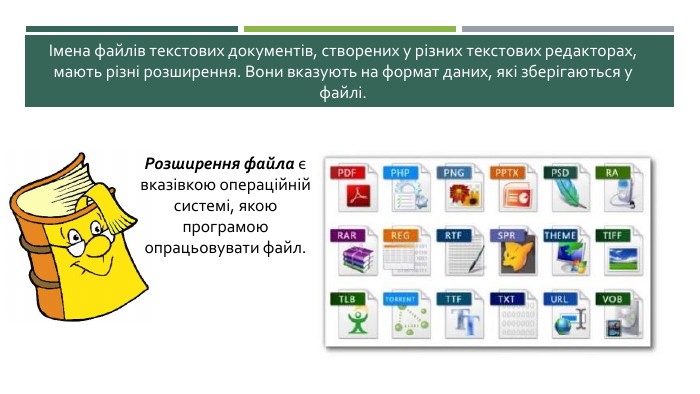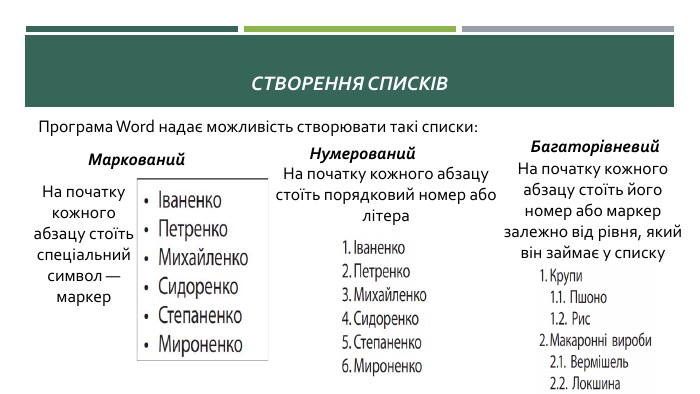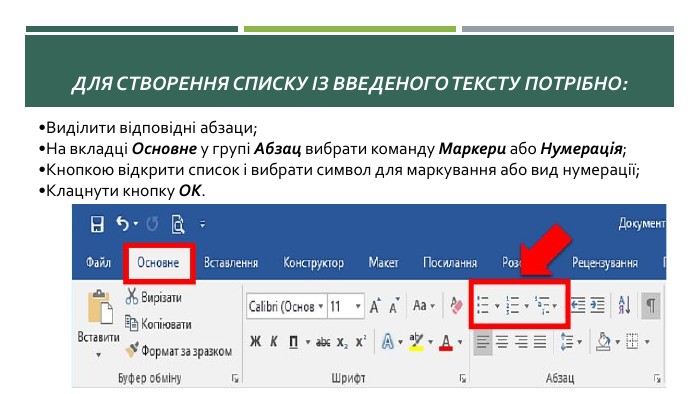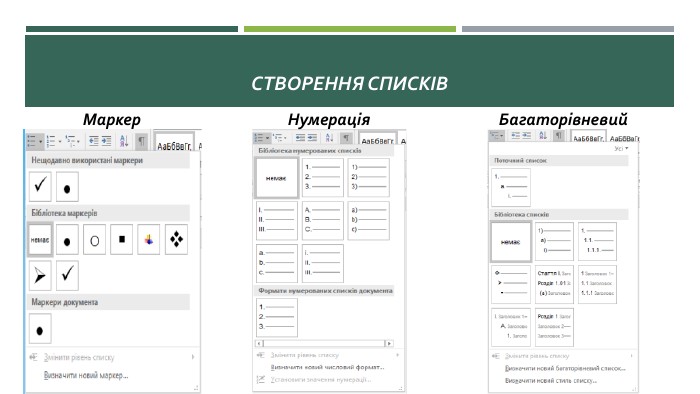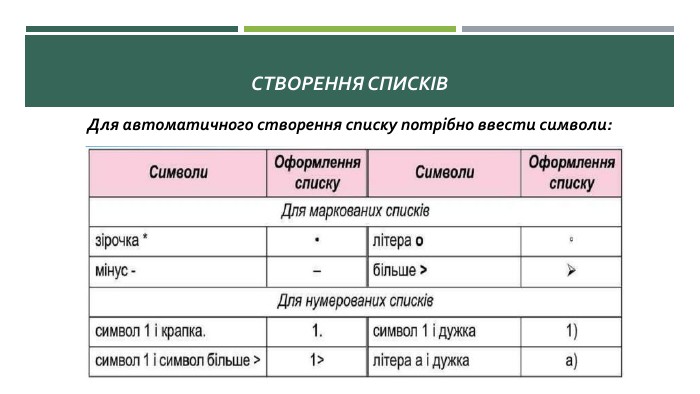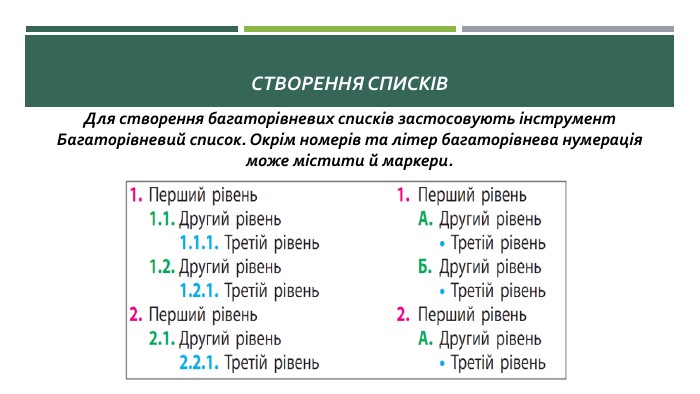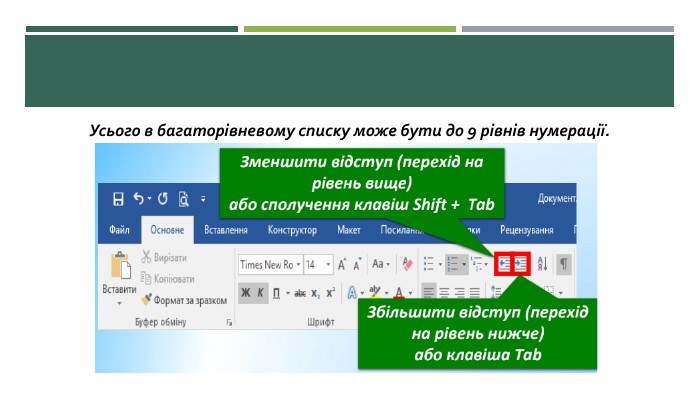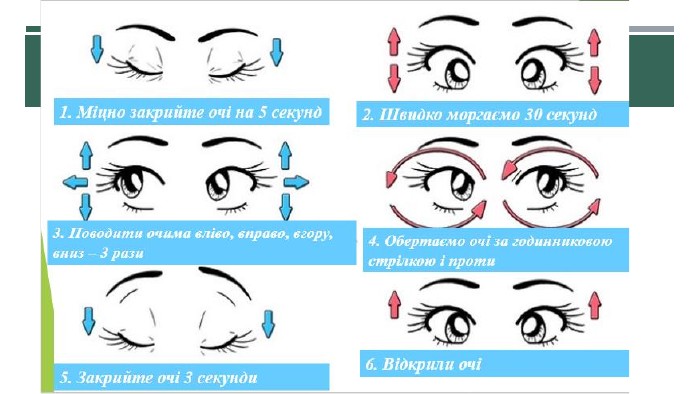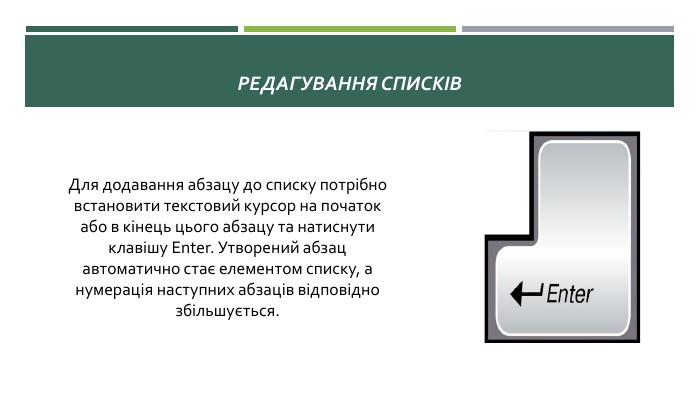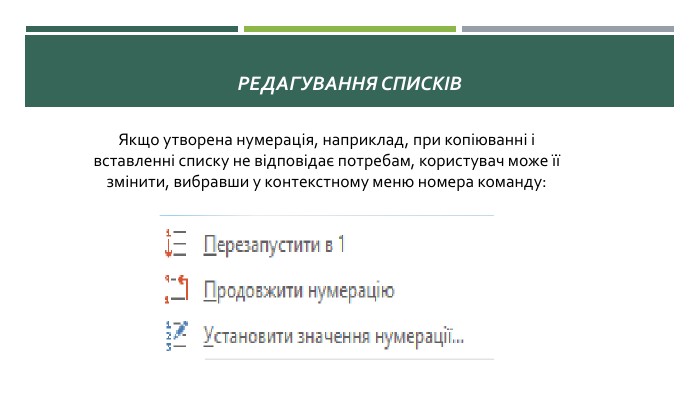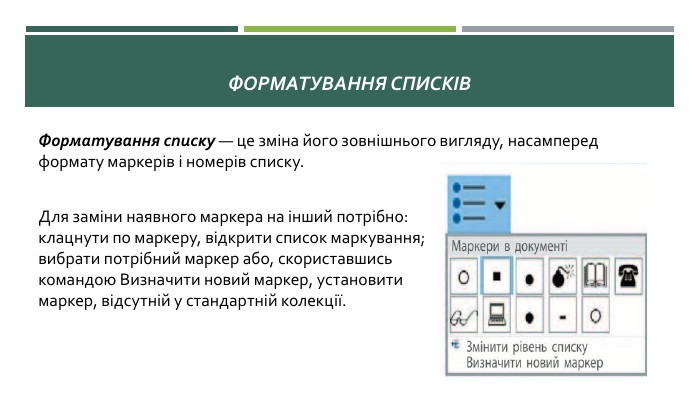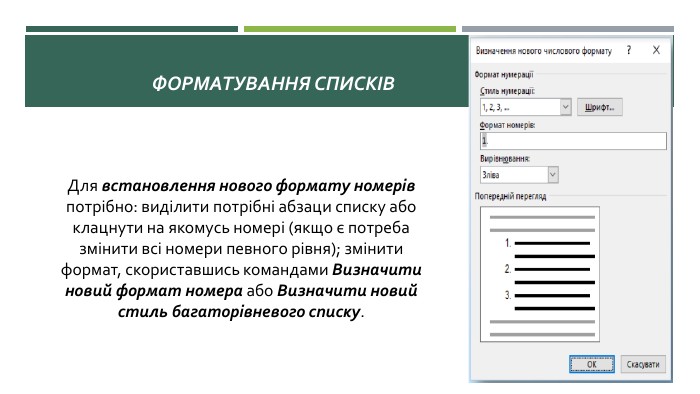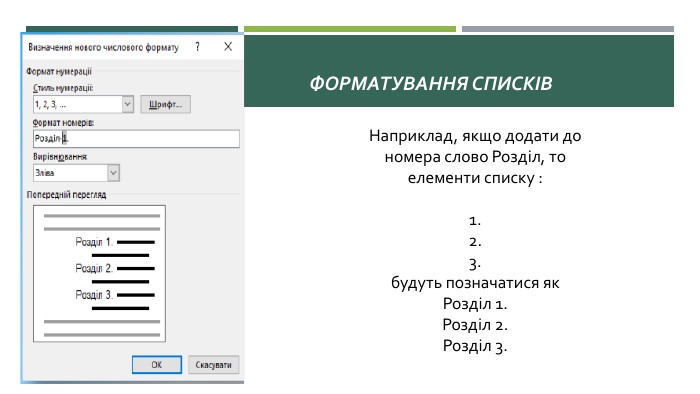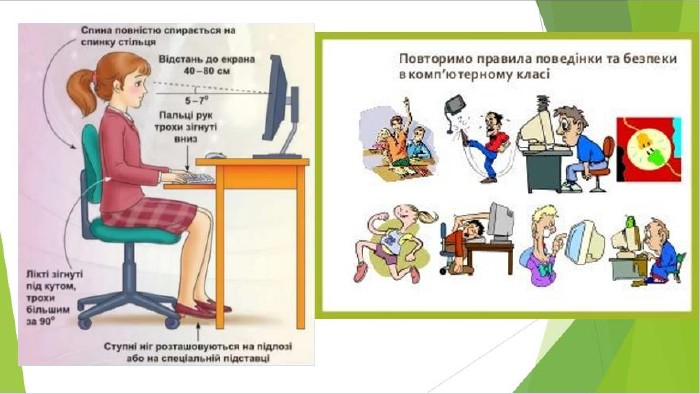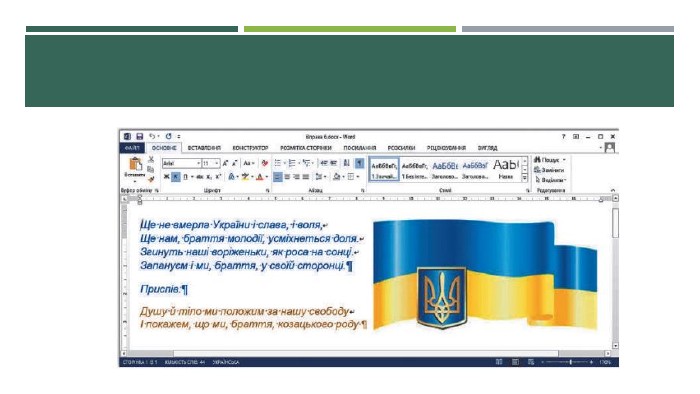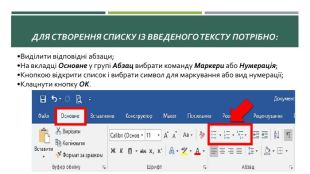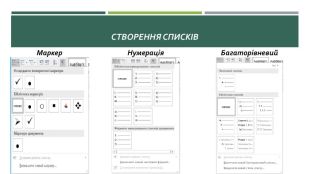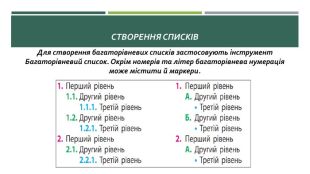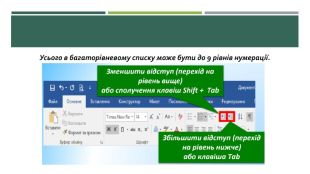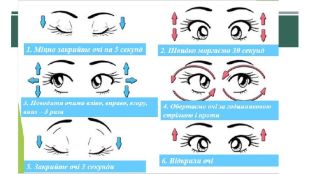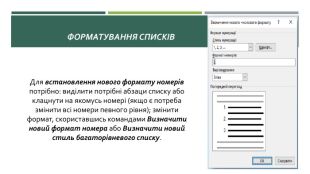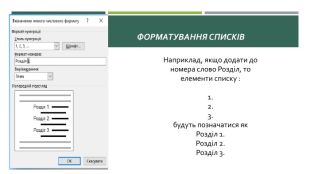Формати файлів текстових документів. Створення, редагування та форматування текстових документів
Про матеріал
Формати файлів текстових документів. Створення, редагування та форматування текстових документів Перегляд файлу
Зміст слайдів
pptx
Оцінка розробки


Безкоштовний сертифікат
про публікацію авторської розробки
про публікацію авторської розробки
Щоб отримати, додайте розробку
Додати розробку